Ohjeet Apple ID -tilin luomiseen lapsille
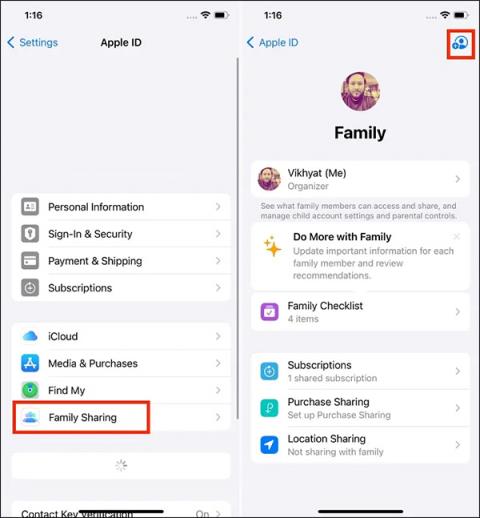
Lasten turvallisuuden varmistamiseksi puhelinta käyttäessään vanhemmat voivat luoda lapselleen Apple ID -tilin iPhonen Family Sharing -ominaisuuden kautta.
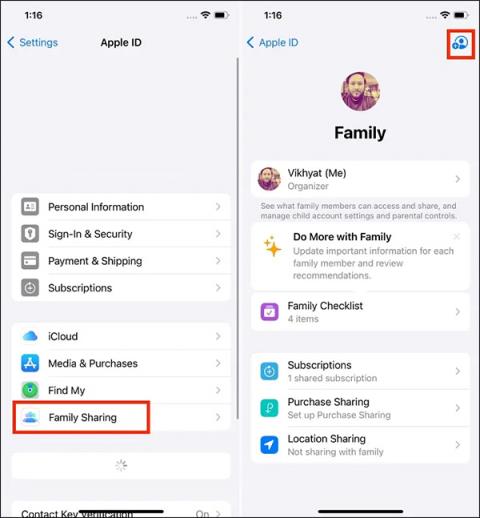
Lasten turvallisuuden varmistamiseksi puhelinta käyttäessään vanhemmat voivat luoda lapselleen Apple ID -tilin . iPhonen Family Sharing -ominaisuuden avulla vanhemmat voivat hallita lastensa puhelimen käyttöä. Vanhemmat tietävät sitten, mitä sisältöä heidän lapsensa käyttävät, ja rajoittavat haitallista sisältöä puhelimessa. Alla oleva artikkeli opastaa sinua luomaan Apple ID -tilin lapsellesi.
Ohjeet Apple ID -tilin luomiseen lapsille
Vaihe 1:
Napsauta iPhonen käyttöliittymässä Asetukset ja valitse sitten Apple ID -tilisi . Napsauta seuraavaksi perhejakoa alla ja valitse oikeasta yläkulmasta jäsenen lisääminen -kuvake .
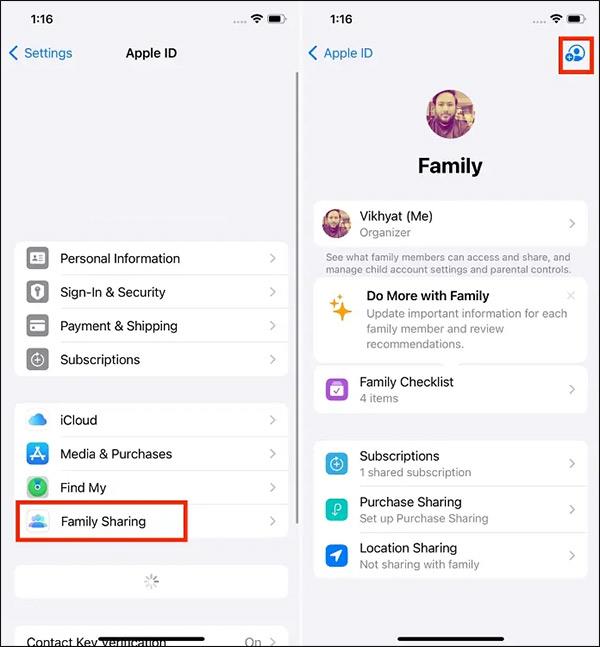
Vaihe 2:
Napsauta nyt Luo lapsitili -painiketta , täytä sitten lapsen tiedot ja vahvista aikuinen napsauttamalla Vahvista, että olet aikuinen. Nyt sinun on annettava Apple ID -tilisi salasana .
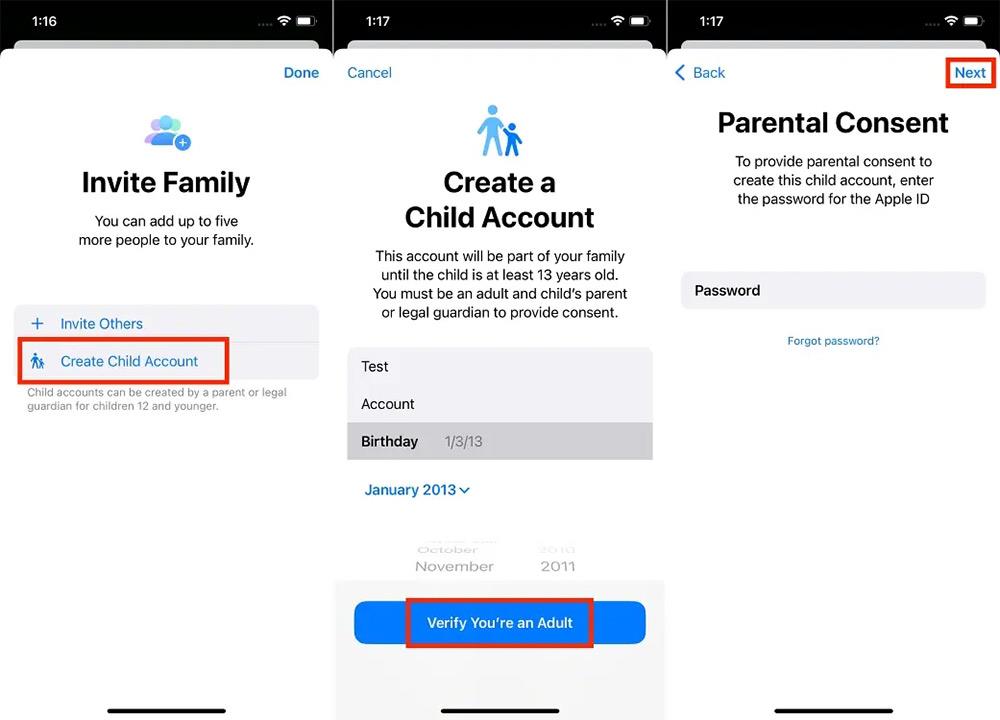
Vaihe 3:
Anna nyt sähköpostiisi lähetetty vahvistuskoodi . Sitten hyväksymme näytetyt ehdot .
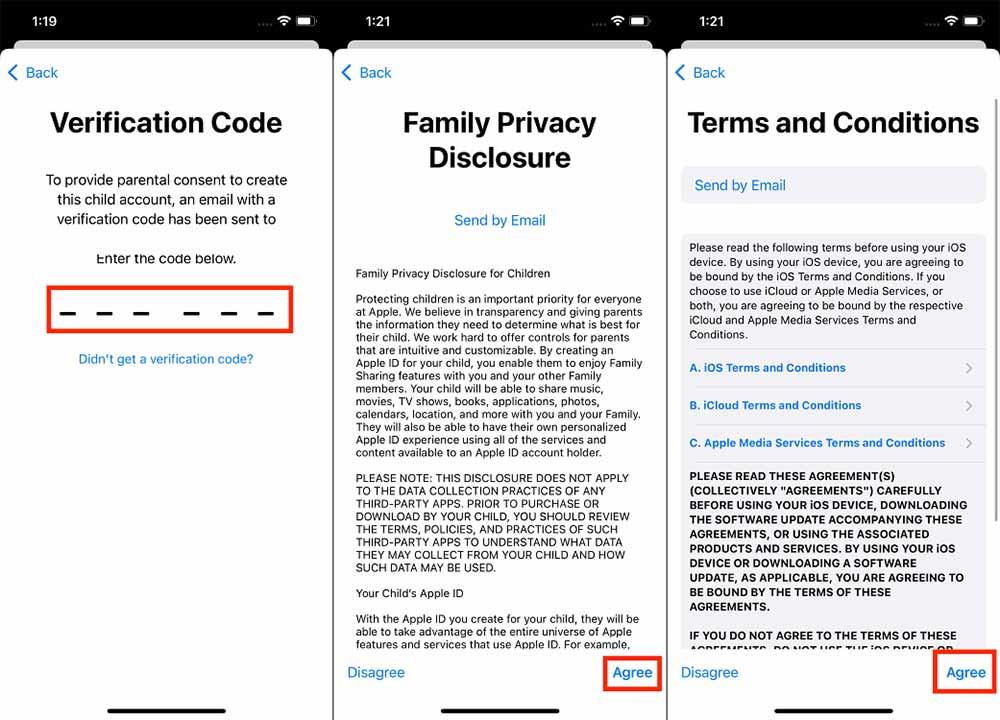
Vaihe 4:
Nyt voit luoda Apple ID -tilin lapsellesi puhelinnumeron tai sähköpostin avulla . Täytät sähköpostiosoitteen ja luot sitten salasanan lapsen Apple ID:lle ja vahvistuskoodille.
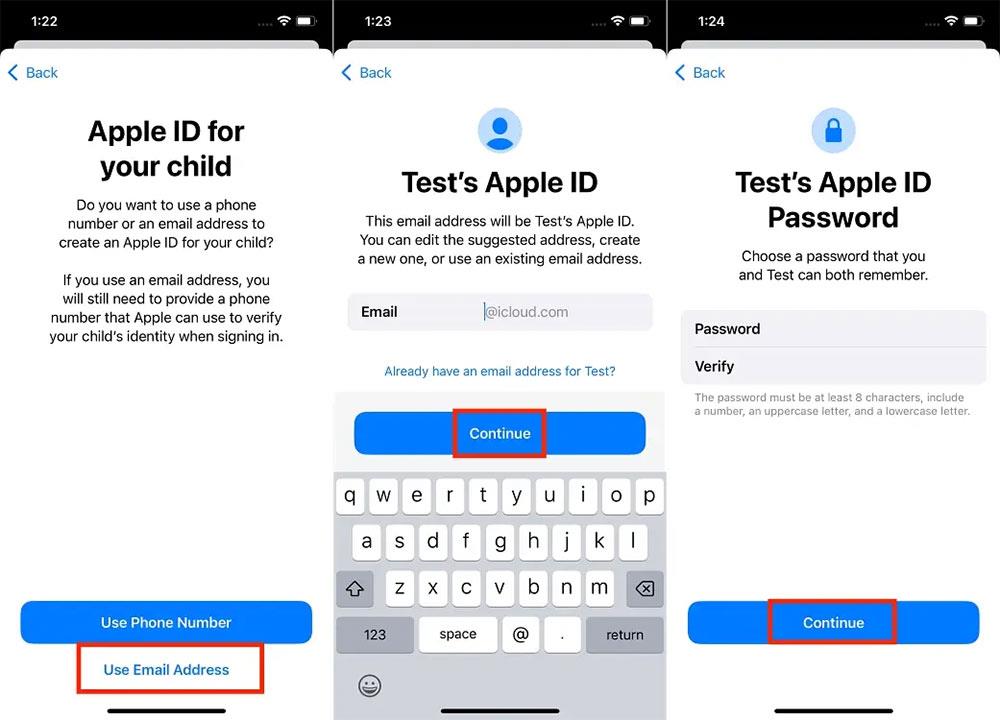
Välittömästi sen jälkeen, kun olet luonut Apple ID -tilin lapsellesi, jatkat muiden asetusten määrittämistä lapsen Apple IDF -tilille. Sinun tarvitsee vain seurata näytöllä näkyviä ohjeita, jotta voit hallita lapsesi puhelimen käyttöaikaa.
Sound Check on pieni mutta varsin hyödyllinen ominaisuus iPhone-puhelimissa.
iPhonen Photos-sovelluksessa on muistiominaisuus, joka luo kokoelmia valokuvista ja videoista musiikin kanssa, kuten elokuva.
Apple Music on kasvanut poikkeuksellisen suureksi julkaisunsa jälkeen vuonna 2015. Se on tähän mennessä maailman toiseksi suurin maksullinen musiikin suoratoistoalusta Spotifyn jälkeen. Musiikkialbumien lisäksi Apple Music tarjoaa myös tuhansia musiikkivideoita, 24/7-radioasemia ja monia muita palveluita.
Jos haluat taustamusiikkia videoihisi tai tarkemmin sanottuna äänittää soivan kappaleen videon taustamusiikkina, on olemassa erittäin helppo ratkaisu.
Vaikka iPhonessa on sisäänrakennettu sääsovellus, se ei toisinaan tarjoa tarpeeksi yksityiskohtaisia tietoja. Jos haluat lisätä jotain, App Storessa on paljon vaihtoehtoja.
Albumeista olevien kuvien jakamisen lisäksi käyttäjät voivat lisätä valokuvia jaettuihin albumeihin iPhonessa. Voit lisätä kuvia automaattisesti jaettuihin albumeihin ilman, että sinun tarvitsee työskennellä albumista uudelleen.
On kaksi nopeampaa ja yksinkertaisempaa tapaa asettaa ajastin/ajastin Apple-laitteellesi.
App Storessa on tuhansia upeita sovelluksia, joita et ole vielä kokeillut. Yleisimmät hakutermit eivät välttämättä ole hyödyllisiä, jos haluat löytää ainutlaatuisia sovelluksia, eikä ole hauskaa aloittaa loputonta vierittämistä satunnaisten avainsanojen avulla.
Blur Video on sovellus, joka sumentaa kohtauksia tai mitä tahansa sisältöä, jonka haluat puhelimeesi, jotta voimme saada haluamamme kuvan.
Tämä artikkeli opastaa sinua asentamaan Google Chromen oletusselaimeksi iOS 14:ssä.









